Word 2010:
• за допомогою Word відкрити файл, на який треба встановити пароль; • у лівому верхньому кутку вікна Word клацнути мишкою по пункту "Файл"; • у лівій частині меню, що відкрилося, клацнути по пункту "Зведення". Потім в його правій частині натиснути на "Захистити документ", після чого в списку, що з'явився, вибрати "Зашифрувати паролем" (див. зображення).
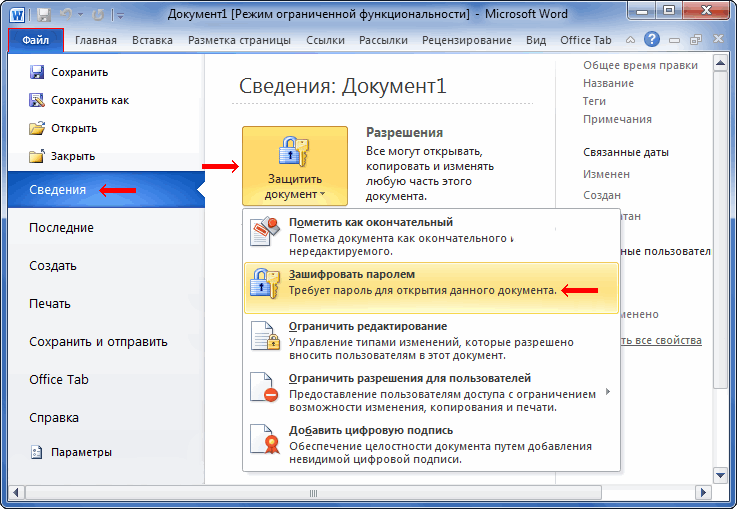

Word 2007:
• відкрити файл, на який потрібно поставити пароль; • клацнути по круглій кнопці з емблемою Microsoft Office, розташованій в лівому верхньому кутку вікна Word; • у меню, що відкрилося, навести вказівник мишки на пункт "Підготувати", після чого в правій частині клацнути по "Зашифрувати документ".
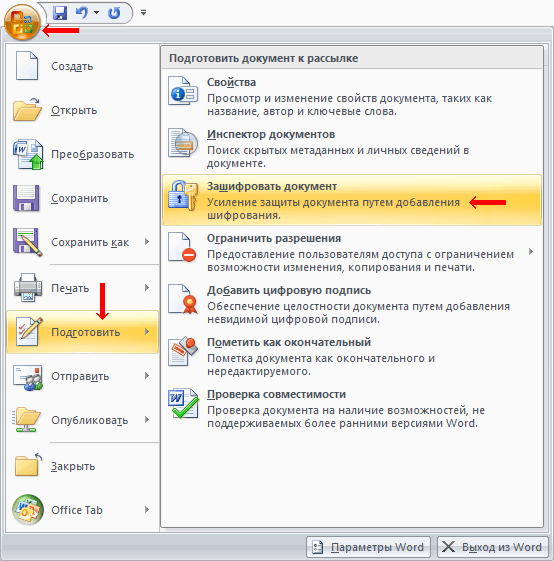

Word 2003 і старіші версії:
• відкрити документ, який треба закрити паролем; • у меню Word клацнути лівою кнопкою мишки по розділу "Сервіс" і в списку, що з'явився, вибрати пункт "Параметри";


Як зняти пароль з документу Word
Щоб зняти пароль з документу в кожній з версій Word, діяти треба точно так само, як описано вище, і видалити пароль з відповідного вікна на останньому етапі.

 Смартфони
Смартфони  Мобільні SoC
Мобільні SoC
 Відеокарти
Відеокарти
 Ігри
Ігри
 Процесори
Процесори